
Током рада са датотекама текстуалног формата, корисници се суочавају са задацима када требају да отворе или претворе ОДТ датотеку у Ворд. Зависно од ситуације, можда ћете требати отворити ОДТ у програму Ворд да бисте прегледали документ или претворили ОДТ у Ворд за даљу употребу у ДОЦ или ДОЦКС текстуалним форматима..
Отворени формат документа ОпенДоцумент Формат (ОДФ) укључује екстензије за различите типове датотека: ОДТ (ОпенДоцумент Тект, формат текстуалне датотеке документа) ОДП (формат датотеке презентације) ОДС (формат датотеке табеле са форматом прорачунских таблица) ОДГ (формат датотеке слике) и други. ОпенДоцумент се користи као алтернатива форматима развијеним за Мицрософт Оффице пакет.
Садржај:- Како отворити ОДТ датотеку у програму Ворд
- Како сачувати ОДТ датотеку у ДОЦ (ДОЦКС) користећи Ворд
- Како претворити ОДТ датотеку у Ворд помоћу ЛибреОффице
- Како сачувати ОДТ у програму Ворд помоћу ОпенОффице
- Преведите ОДТ у Ворд у Гоогле документима
- Како претворити ОДТ у Ворд на мрежи
- Закључци чланка
Текстуални документи који се највише користе у ОДТ формату креирани су у бесплатним софтверским пакетима ЛибреОффице, ОпенОффице и другима. Ови канцеларијски пакети су бесплатни, за разлику од плаћеног МС Оффице производа..
Упркос доступности бесплатних алтернатива, Мицрософтови канцеларијски програми још увек нису изгубили терен у свету. Мицрософт Ворд се користи много чешће од сличних процесора текста Вритер који се налазе у бесплатним канцеларијским апартманима.
Због тога корисници често морају да отварају ОДТ датотеку у Ворду, ако током процеса наиђу на датотеку са овом екстензијом, а рачунар нема специјализовани програм за креирање или отварање датотека овог типа. У неким ситуацијама морате да сачувате текстуални документ ОДТ у формату Ворд документа.
У различитим програмима можете претворити ОДТ у Ворд или користити удаљени сервис на Интернету за претварање ОДТ датотеке у Ворд онлине.
Проблем отварања или чувања датотеке у различитом формату може се решити на неколико начина:
- Отворите ОДТ у програму Ворд на рачунару.
- Отворите ОДТ у програму Ворд Онлине.
- Претвори ОДТ формат у Ворд на рачунару.
- Претвори ОДТ у Ворд Онлине.
У једном случају мораћемо да користимо апликацију инсталирану на рачунару, у другом случају требат ће нам помоћ услуге на Интернету (мрежни претварач ОДТ у Ворд).
Имајте на уму да се приликом конверзије између формата текста може обликовати у документу..Како отворити ОДТ датотеку у програму Ворд
Датотека са .одт екстензијом може се директно отворити у програму Ворд. За верзије програма Ворд 2003 и новије, морате да инсталирате један од додатака који додају подршку за ОДТ формат у Ворд, на пример, Сун ОДФ додатак за МС Оффице или додатак ОДФ Транслатор за Оффице.
Следите ове кораке:
- Покрените МС Ворд Тект Едитор.
- Отворите мени „Датотека“, у менију који се отвори кликните на „Отвори“. У Ворд 2019 или у Ворд 2016, додатно морате кликнути на дугме "Бровсе".
- У прозору Отвори документ, на листи насупрот пољу Име датотеке изаберите ОпенДоцумент Тект.
- Означите ОДТ датотеку на рачунару, кликните на дугме "Отвори".
- ОДТ датотека се отвара у програму за обраду текста.
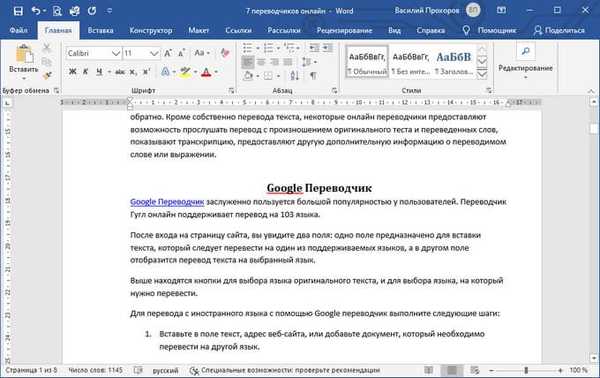
Да бисте наставили са уређивањем отворене датотеке, онемогућите Заштићени приказ у програму Ворд.
Како сачувати ОДТ датотеку у ДОЦ (ДОЦКС) користећи Ворд
Након прегледа или уређивања ОДТ текстуалне датотеке, корисник има могућност претворити текстуалну датотеку ОпенДоцумент у један од Ворд формата: "* .доц" или "* .доцк". Постоји неколико начина да се то постигне..
1 начин:
- Идите на мени „Датотека“, кликните на „Извези“.
- Кликните на дугме "Промени врсту датотеке".
- Десна страна колоне ће отворити врсте датотека са документима. Изаберите „Ворд документ“ или „Ворд Доцумент 97-2003“, који год формат је најбољи за вас.

- Кликните на дугме „Спреми као“ који се налази испод колоне за одабир типова докумената.
- У прозору „Сачувај као“ изаберите место за чување датотеке, кликните на дугме „Сачувај“.
2 начина:
- У менију „Датотека“ кликните на „Сачувај као“.
- Кликните на дугме за прегледавање.
- У прозору „Спреми као“, у пољу „Тип датотеке“ изаберите „Ворд документ“ или „Ворд Доцумент 93-2003“.
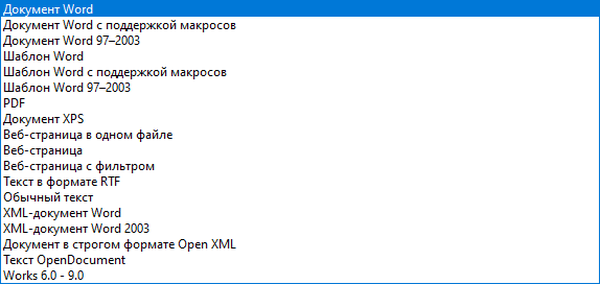
- Кликните на дугме "Саве"..
Како претворити ОДТ датотеку у Ворд помоћу ЛибреОффице
У уредском пакету ЛибреОффице, ОДТ датотеке се креирају у апликацији Вритер. Програм подржава спремање датотека у различитим текстуалним форматима. Због тога можете одмах претворити ОДТ датотеку у ДОЦКС или ДОЦ из програма Вритер.
Извршите следеће кораке:
- У прозору "ЛибреОффице Вритер" кликните на дугме "Саве".
- У контекстном менију изаберите „Сачувај као ...“.
- У прозору „Сачувај“ изаберите локацију за чување датотеке, а у пољу „Тип датотеке“ изаберите „Ворд 2007-365“ (доцк формат) или „Ворд 97-2003“ (доц формат).
- Кликните на дугме "Саве"..
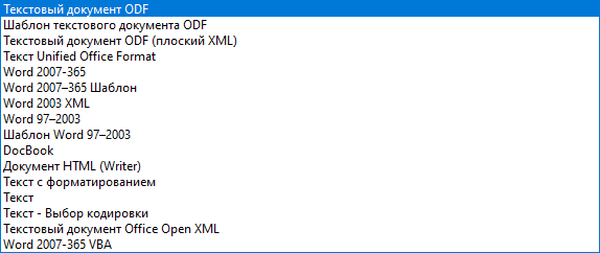
Како сачувати ОДТ у програму Ворд помоћу ОпенОффице
У уредском пакету ОпенОффице можете сачувати .одт датотеку у .доц формату. Добијена датотека се може лако сачувати у ДОЦКС формату у Ворду.
Можда ће вас такође занимати:- Претвори ПДФ у Ворд - 5 програма
- Како пребацити текст у реч - 5 начина
Следите ове кораке:
- У прозору „ОпенОффице Вритер“ идите на мени „Филе“.
- У падајућој слици кликните на „Сачувај као“.
- У прозору „Сачувај“ у пољу „Тип датотеке“ изаберите „Мицрософт Ворд 97/2000 / КСП“, а затим кликните на дугме „Сачувај“.
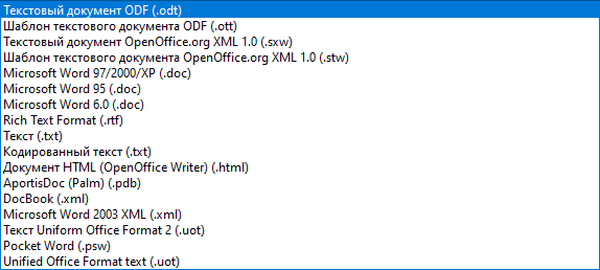
Преведите ОДТ у Ворд у Гоогле документима
Да бисте се носили са задатком отварања ОДТ датотеке и затим је спремили у Оффице Оффице формат, Гоогле-ов Интернет сервис ће вам помоћи. Гоогле документи су доступни сваком кориснику који има пошту на Гоогле Маил-у (гмаил.цом).
Ова метода је погодна у ситуацији када рачунар нема Ворд програм или бесплатне канцеларијске аналоге. Можете да отворите датотеку у Гоогле документима за преглед, уређивање и затим спремање у жељеном формату.
Следећи поступак се мора поштовати:
- Пријавите се на Гоогле диск (Гоогле диск).
- Кликните на дугме Цреате.
- Прво изаберите „Гоогле документе“, а затим „Креирај нови документ“.
- У прозору празног документа кликните на мени "Датотека".
- У менију који се отвори изаберите „Отвори“.
- У прозору Отвори датотеку отворите картицу за преузимање.
- Кликните на дугме "Одабери датотеку на уређају".
- Отпремите ОТД датотеку на Гоогле диск. Текстна датотека се отвара у Гоогле документима.
- Након што завршите рад са документом, идите на мени „Датотека“.
- У контекстном менију кликните на "Довнлоад", изаберите формат датотеке "Мицрософт Ворд (ДОЦКС)".
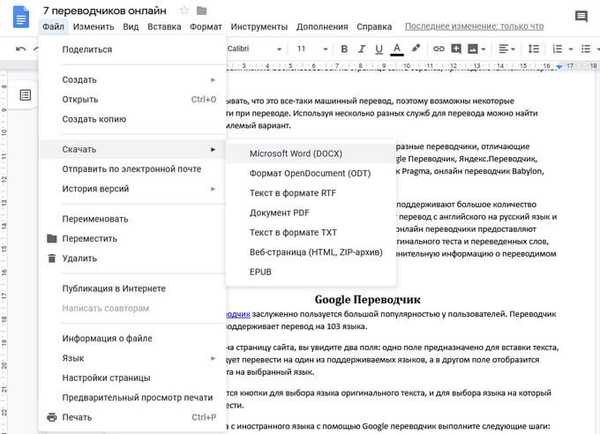
Документ са текстом речи сачуван на рачунару.
Како претворити ОДТ у Ворд на мрежи
Да бисте претворили датотеку између формата, потребан вам је претварач ОДТ у Ворд. За решавање овог проблема, погодна је мрежна услуга. Онлине претварачи користе следећи поступак, подељен у три фазе:
- Корисник поставља изворну датотеку у сервис, а затим бира жељени формат.
- На удаљеном мјесту датотека се претвара из једног формата у други.
- Корисник преузима готову нову датотеку на свој рачунар.
Користићемо услуге онлајн сервиса Замзар за конверзију ОДФ датотеке у Ворд формат:
- Идите на страницу сервиса Замзар.
- Кликните на дугме "Додај датотеке ...", а затим датотеку у ОДТ формату пренесите на сервис.
- Изаберите нови формат "доцк" или "доц" за креирану датотеку.
- Кликните на „Претвори“.
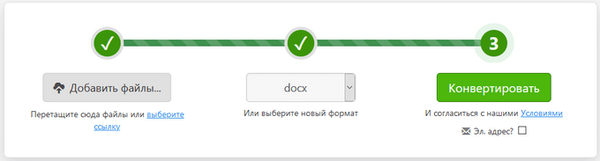
- Након обраде кликните на дугме "Довнлоад" да бисте датотеку преузели на свој рачунар.
Закључци чланка
Неки се корисници суочавају са потребом за отварањем ОДТ датотека у Ворду или спремању ОДТ у ДОЦКС или ДОЦ формате. Програми инсталирани на рачунару и мрежним сервисима помоћи ће у решавању проблема отварања ОДТ датотека и њиховог чувања у Ворд формату. Помоћу мрежних услуга можете претворити датотеку у ОДТ формату у Ворд формате.
Повезане публикације:- Како пренијети Екцел у Ворд - 5 начина
- Како направити оквир за типографију у програму Ворд
- Како урадити пагинацију у програму Ворд
- Реч онлајн бесплатно - 5 начина
- Како отворити ФБ2 - 10 начина











